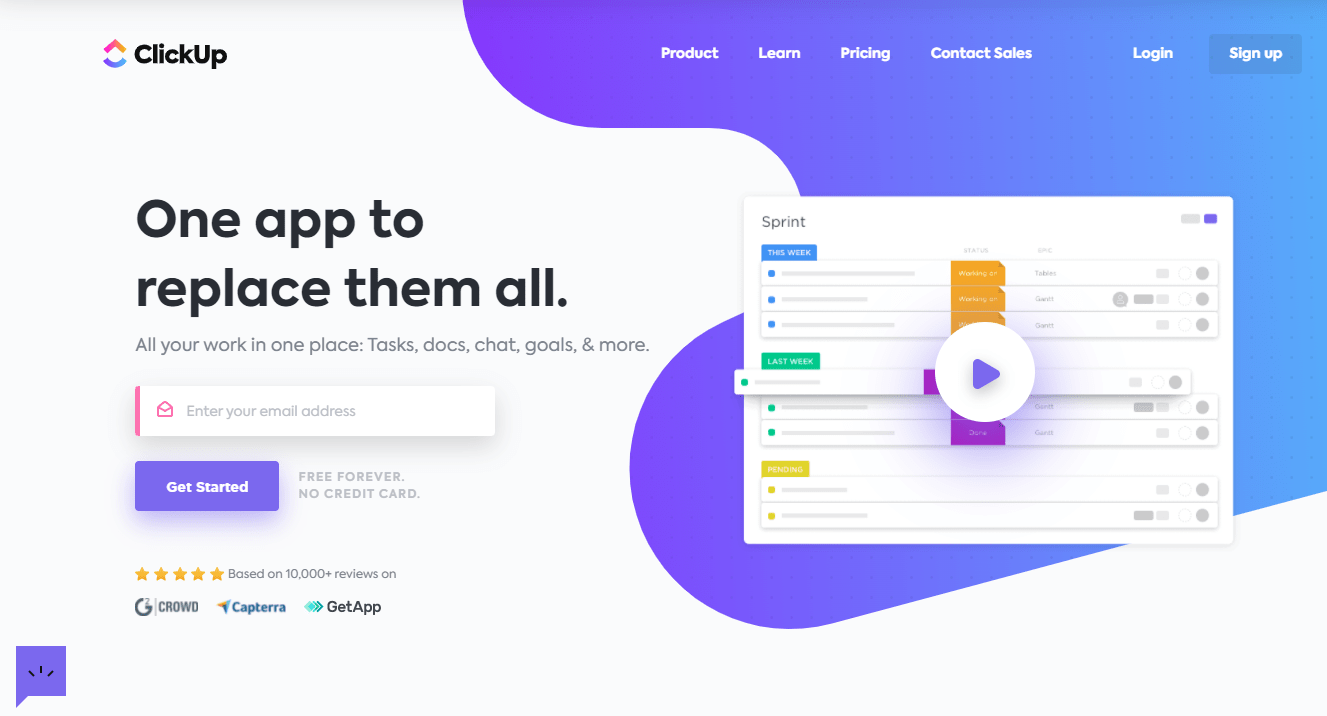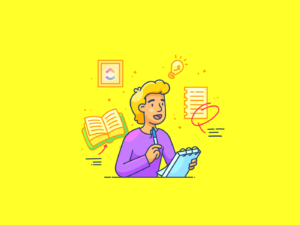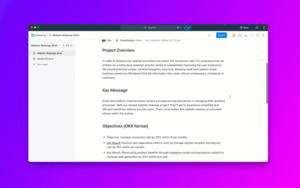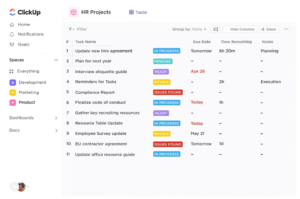Dalam era digital yang semakin kompleks ini, manajemen tugas menjadi lebih dari sekadar daftar yang dicoret-coret di atas selembar kertas. Untungnya, ada berbagai alat yang tersedia untuk membantu kita mengelola pekerjaan kita dengan lebih efisien dan efektif. Salah satu alat yang semakin populer adalah ClickUp. ClickUp adalah platform manajemen tugas dan proyek yang memungkinkan individu dan tim untuk mengatur, melacak, dan menyelesaikan tugas dengan mudah. Dalam panduan ini, kita akan membahas langkah-langkah untuk memulai dengan ClickUp dan memaksimalkan produktivitas Anda.
1. Registrasi dan Masuk
Langkah pertama adalah mendaftar untuk akun ClickUp jika Anda belum memilikinya. Kunjungi situs web mereka dan ikuti proses pendaftaran yang sederhana. Setelah mendaftar, masuk ke akun Anda untuk mulai menjelajahi fitur-fitur yang ditawarkan.
2. Membuat Ruang Kerja dan Tim
Setelah masuk, buat ruang kerja Anda. Ruang kerja adalah tempat di mana semua tugas dan proyek Anda akan dikelola. Selanjutnya, Anda dapat membuat tim jika Anda bekerja dalam kelompok. Tim memungkinkan Anda untuk berbagi tugas, proyek, dan kolaborasi dengan rekan kerja Anda.
3. Membuat Proyek dan Tugas
Proyek adalah tempat di mana Anda akan mengatur tugas-tugas Anda. Buat proyek untuk setiap inisiatif atau kegiatan yang Anda lakukan. Dalam setiap proyek, Anda dapat membuat daftar tugas yang perlu diselesaikan. Berikan setiap tugas judul, deskripsi, tenggat waktu, dan label untuk membantu Anda mengorganisasikan dan mengidentifikasi mereka dengan mudah.
4. Menggunakan Fitur-Fitur Tambahan
ClickUp menawarkan berbagai fitur tambahan untuk meningkatkan produktivitas Anda. Beberapa fitur yang patut dicoba termasuk:
- Penjadwalan: Gunakan kalender ClickUp untuk merencanakan jadwal Anda dan mengatur tenggat waktu.
- Penanda Waktu: Gunakan timer terintegrasi untuk melacak waktu yang dihabiskan untuk setiap tugas.
- Pembahasan: Gunakan fitur komentar untuk berdiskusi tentang tugas dan proyek dengan anggota tim Anda.
- Tingkatkan: Gunakan fitur integrasi untuk menghubungkan ClickUp dengan alat lain yang Anda gunakan, seperti Google Drive, Slack, atau GitHub.
5. Menyesuaikan Tampilan
ClickUp memungkinkan Anda untuk menyesuaikan tampilan agar sesuai dengan preferensi dan gaya kerja Anda. Anda dapat memilih antara tampilan daftar, papan, kalender, atau pohon, tergantung pada preferensi Anda. Anda juga dapat menyesuaikan kolom dan filter untuk memprioritaskan tugas Anda dengan lebih baik.
6. Pelajari Shortcuts
Untuk meningkatkan efisiensi Anda dengan ClickUp, pelajari pintasan keyboard yang tersedia. Pintasan ini memungkinkan Anda untuk melakukan tindakan dengan cepat tanpa perlu menggunakan mouse.
7. Pelajari dari Sumber Daya Tambahan
ClickUp menyediakan berbagai sumber daya tambahan, seperti panduan pengguna, tutorial video, dan blog. Manfaatkan sumber daya ini untuk mendalami fitur-fitur ClickUp dan memaksimalkan penggunaannya.
Dengan mengikuti panduan ini, Anda akan siap untuk memulai perjalanan produktivitas Anda dengan ClickUp. Jangan ragu untuk bereksperimen dengan berbagai fitur dan menyesuaikan pengaturan sesuai kebutuhan Anda. Semoga ClickUp membantu Anda mencapai tujuan-tujuan Anda dengan lebih mudah dan efisien!
Ajukan Demo ClickUp sekarang!